7ワークフォース・ストラクチャ: 組織
この章の内容は次のとおりです。
企業構成の設計
この例は、1つのプライマリ産業について主に米国と英国で運営しているグローバルな会社に基づいて、企業を設定する方法を示しています。
シナリオ
InFusion Corporationは、ハイテク産業の多国籍企業であり、その製品ラインには、家庭およびビジネス向けの大気質モニタリング・システムを構築および保守するためのすべてのコンポーネントが含まれています。その主要な事業所は米国と英国ですが、それより小規模な直販店がフランス、サウジアラビアおよびアラブ首長国連邦(UAE)にあります。
企業の詳細
米国では、InFusionは400人の従業員を雇用し、会社の収益は1億2千万ドルです。米国以外では、InFusionは200人の従業員を雇用し、その収益は6千万ドルです。
分析
InFusionには3つのディビジョンが必要です。
-
米国ディビジョンは、米国の事業所をカバーします。
-
欧州ディビジョンは、英国およびフランスをカバーします。
-
サウジアラビアおよびUAEは、中東ディビジョンによってカバーされます。
InFusionは、米国、英国、フランス、サウジアラビアおよびUAEに関して、その国で就業者を雇用して給与を支払うために、法人事業主、給与法定ユニット、税金レポート・ユニットおよび国別仕様データ・グループを含む法的エンティティを必要とします。
InFusionは、販売、マーケティングなどのビジネス・エリアごとに、企業全体で複数の部門を必要とし、それらの部門のコストを追跡してレポートするために、複数のコスト・センターを必要とします。
InFusionには、各国内のビジネス・ユニットを担当する統括マネージャがいます。これらのビジネス・ユニットは、参照データを共有できます。一部の参照データは、複数のビジネス・ユニットがサブスクライブできる参照データ・セット内で定義できます。ビジネス・ユニットは、財務目的でも必要です。財務トランザクションは常に、ビジネス・ユニット内で処理されます。
結果の企業構成
この分析によると、InFusionは、複数のディビジョン、元帳、法人事業主、給与法定ユニット、税金レポート・ユニット、国別仕様データ・グループ、部門、コスト・センターおよびビジネス・ユニットを備えた企業を必要とします。
次の図は、InFusion Corporationの分析から得られた企業構成を示しています。
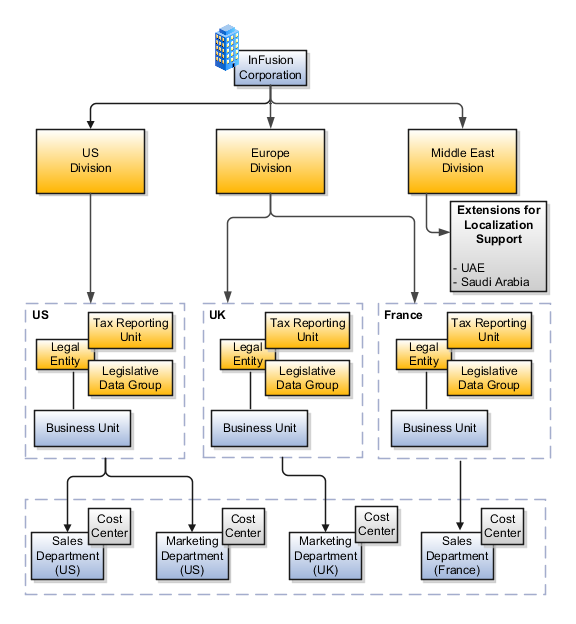
組織に対する1つまたは複数の分類の使用についてのガイドライン
組織分類では、組織が部門、ディビジョン、法的エンティティのいずれであっても、その組織の目的を定義します。一部の企業では、組織分類に重複が生じます。つまり、同じ組織に複数の分類を割り当てることができます。たとえば、企業内の1つの組織は、プロジェクト組織でもあり、部門でもある可能性があります。組織の分類は、経営目標、法体系、業種、企業文化、および成長の規模とタイプに応じて変化します。Oracle Fusionでは、企業体系を反映した1つ以上の分類を使用して組織を作成できます。
1つの分類を使用した組織の定義
企業体系を反映し、拡張に対する柔軟性を提供するために、企業内の各組織を1つの分類を使用して別々の組織として定義します。別々の組織を設定する利点は、組織をさらに追加して企業を簡単に拡張できることです。たとえば、企業が別の会社を買収し、個人を雇用する国においてその会社に異なる事業がある場合、ディビジョン、法的エンティティおよび追加の部門を作成できます。新しい法的エンティティを、その会社の給与税および社会保険のための雇用主および給与法定ユニットとして分類します。
複数の分類を使用した組織の定義
組織に複数の目的がある場合は、複数の分類を使用してその組織を定義します。たとえば、販売アプリケーション内の組織を、営業担当を雇用する部門として使用し、その組織を部門および営業組織として分類します。または、複数の国で企業を運営し、個人を雇用する場合は、法的エンティティの管理タスクを使用して各国の法的エンティティを作成します。次に、部門の管理タスクを使用して、法的エンティティを部門として分類します。
障害者組織
障害者組織を設定して、障害のある従業員が登録されている外部組織を識別し、従業員の障害の程度を評価できます。障害者組織を設定するには、「自分のクライアント・グループ」にある「ワークフォース・ストラクチャ」作業領域で「障害者組織の管理」タスクを使用します。
障害者組織の目的
障害者組織は、英国王立盲人など、障害のある個人に情報とサポートを提供します。「設定および保守」作業領域の「追加アプリケーションの統合の管理」タスクを使用して、障害者組織を取引先コミュニティ・アーキテクチャ・パーティとして作成できます。これにより、障害者組織パーティ使用コードを選択できます。
障害のある従業員の場合、個人レコード内で障害者組織を選択し、登録日と失効日を指定し、障害に関するその他の摘要情報または国別仕様情報を入力できます。
部門
部門とは、就業者を割り当てる組織です。これは、そのマネージャとは別に存在する1つ以上の運営方針または職責がある組織です。部門の財務パフォーマンスは、1つ以上のコスト・センターを使用して追跡します。たとえば、販売、研究開発および人事管理です。ヘッドカウントは、Oracle Fusionツリーを使用して部門階層を作成することにより、レポートおよび追跡できます。
部門およびコスト・センターの例:
この図は、部門が企業体系内の法的エンティティにどのように属しているかを示しています。
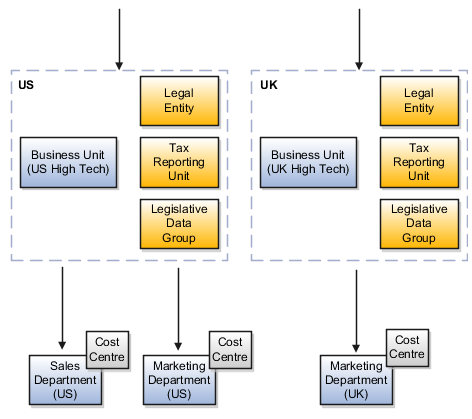
部門およびコスト・センター
コスト・センターは、原価を配賦およびレポートする組織の最小セグメントを表します。部門のマネージャは、通常、予算を満たすことによる原価管理の責任を負い、部門で使用される資産の責任を負うこともあります。部門の財務パフォーマンスは、1つ以上のコスト・センターを介して追跡できます。
スプレッドシートを使用した部門のアップロード
企業の部門のリストがすでに定義されている場合は、それらをスプレッドシートからアップロードできます。このオプションを使用するには、最初にスプレッドシート・テンプレートをダウンロードし、次に部門の情報をスプレッドシートに追加した後、企業構成に直接アップロードします。改訂に応じて、スプレッドシートは何回でもアップロードできます。
コスト・センターおよび部門
企業体系を設計する際に考慮する必要のある2つの重要なコンポーネントは、コスト・センターと部門です。
コスト・センターは、原価を収集してレポートする組織の最小セグメントを表します。部門は、そのマネージャとは独立して存在する1つ以上の運営上の目的または職責を持つ組織で、1人以上の就業者が割り当てられます。
コスト・センター
コスト・センターは、勘定科目によって表される費用の性質ではなく、費用の行き先または機能を表します。たとえば、販売コスト・センターは、費用が営業部門に向かうことを示します。
コスト・センターは通常、1つの法的エンティティに添付されます。勘定体系構造内でコスト・センターを識別するには、次の2つの方法のいずれかを使用します。
-
各コスト・センターに対して値セット内のコスト・センター値を割り当てます。たとえば、PL04とG3J1のコスト・センター値を、米国とインドの製造チームに割り当てます。これらの一意のコスト・センター値により、コスト・センターが異なる元帳にある場合でも、階層(ツリー)内のコスト・センターの集計が容易になります。ただし、このアプローチでは、追加のコスト・センター値を定義する必要があります。
-
標準化されたコスト・センター値を貸借一致セグメント値に割り当て、セグメント値の組合せを作成して、コスト・センターを表します。たとえば、コスト・センターPL04を001および013の貸借一致セグメント値に割り当て、米国とインドの製造チームを表します。これによって、コスト・センターのレポート値として、001-PL04および013-PL04が作成されます。PL04というコスト・センター値には一貫した意味があります。この方法により、定義が必要なコスト・センター値が少なくなります。ただし、1つの法的エンティティの結果のレポートにコスト・センター値のみが使用される、ツリーを使用したコスト・センター階層を作成できなくなります。1つの法的エンティティについてレポートするには、コスト・センター値と組み合せて貸借一致セグメント値を指定する必要があります。
部門
部門は、そのマネージャとは独立して存在する1つ以上の運営上の目的または職責を持つ組織です。たとえば、マネージャは変わることはありますが、目的は変わりません。部門には、1人以上の就業者が割り当てられます。
一般的に部門のマネージャは、次について責任を負います。
-
予算内での原価管理
-
部門で使用する資産の追跡
-
従業員、その割当ておよび報酬の管理
営業部門のマネージャは、収益目標の達成についても責任を負うことがあります。
部門の財務パフォーマンスは、通常、1つ以上のコスト・センターを介して追跡されます。Oracle Fusion Applicationsでは、部門は部門組織として定義および分類されます。Oracle Fusion Human Capital Management (HCM)では、部門に就業者が割り当てられ、部門レベルで従業員数が追跡されます。
コスト・センターの詳細度およびそのコスト・センターの部門に対する関係は、実装ごとに異なります。コスト・センターと部門の構成は、関連がない場合も、同一である場合も、1つの部門の原価を追跡する多数のコスト・センターで構成される場合もあります。
部門分類
部門は、プロジェクト組織、販売およびマーケティング組織、または原価組織として分類できます。
Oracle Fusion Human Capital Management (HCM)では、組織階層をモデル化するためにツリーを使用します。あらゆる分類の組織を含めることができる部門階層およびその他の組織階層に対しては、事前定義済のツリー構造が提供されます。
プロジェクト組織
部門をプロジェクトまたはタスクに関連付けられるようにするには、部門をプロジェクト所有組織として分類します。プロジェクトの関連付けは、プロジェクト・アクセス・セキュリティのための主要なドライバの1つです。
また、部門をプロジェクト支出項目に関連付けられるようにするには、部門をプロジェクト支出組織として分類する必要があります。プロジェクト所有組織とプロジェクト支出組織の両方は、Oracle Fusion Projectsの会計仕訳をOracle Fusion General Ledgerに転記するための勘定科目を導出するために、Oracle Fusion Subledger Accountingで使用できます。
販売およびマーケティング組織
販売アプリケーションでは、販売組織とマーケティング組織を定義できます。販売組織階層は、販売の結果をレポートおよび予測するために使用されます。営業担当は、それらの組織に割り当てられたリソースとして定義されます。
一部の企業では、HCM部門および階層が販売組織および階層に対応します。Customer Relationship Managementを実装する際は、組織の定義における潜在的な重複を除去するために、部門階層との関係において販売階層をモデル化する方法についての決定を調査することが重要です。
次の図に示す管理階層では、System Componentsディビジョンがその経費をAir CompressorsおよびAir Transmissionという2つのコスト・センターにおいて追跡します。部門レベルでは、部門に分類された2つの組織が、Marketing部門およびSales部門として定義されます。これら2つの部門をリソース組織として識別することもできます。これにより、リソース(営業担当など)、およびその他の販売固有の情報をこれらの部門に割り当てることが可能になります。各部門は、勘定体系において複数のコスト・センターにより表され、詳細かつ階層的なレポートが可能になります。
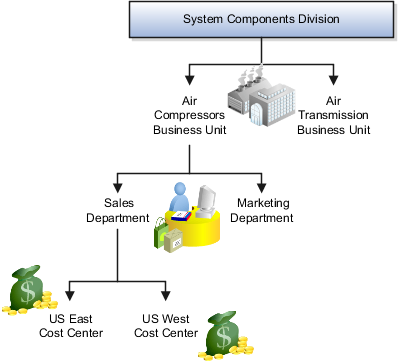
原価組織
Oracle Fusion Costingでは、原価組織を使用して、1つの物理的な在庫施設または在庫ストレージ・センター(在庫組織など)のグループを表します。この原価組織は、財務レポートのコスト・センターについて責任を有するマネージャに対して積み上げることができます。
原価組織は、原価計算部門を表すことができます。HCMで部門の設定を決定する際は、この関係を考慮します。これら2つのエンティティ(原価組織と原価計算部門)が同様に設定されることを必要とするシステム依存関係はありません。
部門を作成するための勘定体系の作成方法
この例では、HCM実装の勘定体系の作成方法を確認できます。会社およびコスト・センターを部門に関連付けるには、最小勘定体系を設定する必要があります。このトピックでは、主にHCM内での使用を目的とした単純なシナリオについて説明します。勘定体系の設定の詳細は、Financials製品のドキュメントを参照してください。
Vision Corporation USは、アリゾナとカリフォルニアにコスト・センターが存在する、米国を基盤とした法的エンティティです。この例では、アリゾナのコスト・センターを作成し、これを営業部門に関連付けます。
次の表に、チャートの作成時に考慮する必要がある主な検討事項の概要を示します。
| 検討事項 | この例の場合 |
|---|---|
|
値セットに必要な検証タイプは何にする必要がありますか。 |
独立。HCMで部門の一般会計(GL)コスト・センター情報を作成する際にサポートされるのはこのタイプのみです。 |
|
勘定体系のセグメント・ラベルは何にする必要がありますか。 |
最初のセグメントは「プライマリ貸借一致セグメント」で、2番目のセグメントは「コスト・センター・セグメント」です。部門の一般会計コスト・センター情報を指定する際には、これらのラベルをこの順序で選択することが重要です。 |
タスクの概要
「設定および保守」作業領域で、勘定体系およびコスト・センター値セットを作成して勘定体系構造およびインスタンスを作成してから、それを部門と関連付けます。
-
Vision Corporation US企業の勘定体系値セットを作成します。
-
勘定体系値セットの値としてアリゾナとカリフォルニアを指定します
-
Vision Corporation US企業のコスト・センター値セットを作成します。
-
コスト・センター値セットの値としてアリゾナとカリフォルニアを指定します。
-
勘定体系構造を、先ほど作成した勘定体系値セットとコスト・センター値セットに関連付けることによって作成します。
-
勘定体系構造インスタンスを、構造に関連付けることによって作成します。
-
営業部門を作成するために、一般会計コスト・センター情報を、先ほど作成した勘定体系およびコスト・センターに関連付けることによって指定します。
勘定体系値セットの作成
-
「設定および保守」作業領域で、次の項目に移動します。
-
オファリング: ワークフォース配置
-
機能領域: 財務レポート体系
-
タスク: 勘定体系値セットの管理
-
-
「作成」をクリックします。
-
次の表に示すようにフィールドに入力します。
フィールド 値 値セット・コード
Vision Corporation US Value Set 1
説明
Vision Corporation US Value Set 1
モジュール
共通の共有設定
検証タイプ
独立
値データ型
文字
値サブタイプ
テキスト
最大長
5
-
「保存してクローズ」をクリックします。
勘定体系値セットの値の指定
-
「勘定体系値セットの管理」ページで、「Vision Corporation US Value Set 1」を検索し、検索結果からこれを選択します。
-
「値の管理」をクリックします。
-
「作成」をクリックします。
-
次の表に示すようにフィールドに入力します。
フィールド 値 値
AZ
説明
アリゾナ
有効
チェック・ボックスを選択する
-
「保存してクローズ」をクリックします。
-
次の表に示すように、「Vision Corporation US Value Set 1」の追加の値を作成します。
フィールド 値 値
CA
説明
カリフォルニア
有効
チェック・ボックスを選択する
-
「値の管理」ページで、「保存してクローズ」をクリックします。
コスト・センター値セットの作成
-
「設定および保守」作業領域で、次の項目に移動します。
-
オファリング: ワークフォース配置
-
機能領域: 財務レポート体系
-
タスク: 勘定体系値セットの管理
-
-
「作成」をクリックします。
-
次の表に示すようにフィールドに入力します。
フィールド 値 値セット・コード
Vision Corporation US Cost Center Value Set 1
説明
Vision Corporation US Cost Center Value Set 1
モジュール
共通の共有設定
検証タイプ
独立
値データ型
文字
値サブタイプ
テキスト
最大長
5
-
「保存してクローズ」をクリックします。
コスト・センター値セットの値の指定
-
「勘定体系値セットの管理」ページで、「Vision Corporation US Cost Center Value Set 1」を検索し、検索結果からこれを選択します。
-
「値の管理」をクリックします。
-
「作成」をクリックします。
-
次の表に示すようにフィールドに入力します。
フィールド 値 値
AZ
説明
アリゾナ
有効
チェック・ボックスを選択する
-
「保存してクローズ」をクリックします。
-
次の表に示すように、「Vision Corporation US Value Set 1」の追加の値を作成します。
フィールド 値 値
CA
説明
カリフォルニア
有効
チェック・ボックスを選択する
-
「値の管理」ページで、「保存してクローズ」をクリックします。
勘定体系構造の作成
-
「設定および保守」作業領域で、次の項目に移動します。
-
オファリング: ワークフォース配置
-
機能領域: 財務レポート体系
-
タスク: 勘定体系構造の管理
-
-
「GL#」キー・フレックスフィールド・コードを検索して選択します。
-
「構造の管理」をクリックします。
-
「作成」をクリックします。
-
次の表に示すようにフィールドに入力します。
フィールド 値 構造コード
Vision Corp CoA Cost Center
名前
Vision Corp CoAコスト・センター
説明
Visionコーポレーション勘定体系コスト・センター
デリミタ
任意の値を選択します
-
「保存」をクリックします。
-
「セグメント」セクションで、「作成」をクリックします。
-
次の表に示すようにフィールドに入力します。
フィールド 値 セグメント・コード
Vision_Corp_COA
API名
visionCorpCoa
名前
VisionコーポレーションCOA
順序番号
1
プロンプト
VisionコーポレーションCOA
短いプロンプト
Vision
有効
チェック・ボックスを選択する
表示幅
1
範囲タイプ
低
列名
SEGMENT1
デフォルト値セット・コード
Vision Corporation US Value Set 1
選択されたラベル
プライマリ貸借一致セグメント
-
「保存してクローズ」をクリックします。
-
次の値を含む別のセグメントを作成します
フィールド 値 セグメント・コード
Vision_Corp_CostCenter_COA
API名
visionCorpCostcenterCoa
名前
Visionコーポレーション・コスト・センターCOA
順序番号
2
プロンプト
Visionコーポレーション・コスト・センターCOA
短いプロンプト
Vision1
有効
チェック・ボックスを選択する
表示幅
1
範囲タイプ
低
列名
SEGMENT2
デフォルト値セット・コード
Vision Corporation US Cost Center Value Set 1
選択されたラベル
コスト・センター・セグメント
-
「保存してクローズ」をクリックします。
-
「キー・フレックスフィールド構造の作成」ページで、「保存して閉じる」をクリックします。
勘定体系構造インスタンスの作成
-
「設定および保守」作業領域で、次の項目に移動します。
-
オファリング: ワークフォース配置
-
機能領域: 財務レポート体系
-
タスク: 勘定体系構造インスタンスの管理
-
-
「GL#」キー・フレックスフィールド・コードを検索して選択します。
-
「構造インスタンスの管理」をクリックします。
-
「作成」をクリックします。
-
次の表に示すようにフィールドに入力します。
フィールド 値 構造インスタンス・コード
Vision COA Structure Instance
API名
VisionCoaStructureInstance
名前
VisionコーポレーションCOA構造インスタンス
構造名
Vision Corp CoAコスト・センター
-
「保存してクローズ」をクリックします。
部門を作成するための一般会計コスト・センター情報の指定
-
「ワークフォース・ストラクチャ」作業領域で、「部門の管理」タブをクリックします。
-
「作成」をクリックします。
-
「新規作成」オプションを選択します。
-
「名前」フィールドに「営業部門」と入力します。
-
「次」をクリックします。
-
「GLコスト・センター情報」セクションで、次の表に示されているフィールドに値を入力します。
フィールド 値 レコード識別子
10
会社値セット
Vision Corporation US Value Set 1
会社
AZ
コスト・センター値セット
Vision Corporation US Cost Center Value Set 1
コスト・センター
AZ
-
「次」をクリックして、指定した情報を確認します。
-
「送信」をクリックします。
事業所
事業所は、部門、ジョブなど、ワークフォース構造の住所を識別します。事業所の作成と管理には、「自分のクライアント・グループ」の「ワークフォース・ストラクチャ」作業領域の「事業所の管理」タスクを使用します。
また、事業所を作成して、職業紹介所、税務当局、福利厚生業者など、保守する外部組織の住所を入力できます。
作成した事業所は、別個の構造として存在し、レポートの生成、および様々なタイプの報酬および福利厚生を受ける資格が就業者にあるかどうかを決定するルールに使用できます。事業所に関する情報は1回のみ入力します。以降、その他のワークフォース構造を設定する際は、リストから事業所を選択します。
事業所セット
事業所を作成する際は、事業所をセットセットに関連付ける必要があります。セットのビジネス・ユニットへのアクセス権を持つユーザーのみ、事業所セットと、部門やジョブを含む、その他の関連するワークフォース構造のセットにアクセスできます。
次の点に注意してください。
-
事業所を共通セットに関連付けて、企業のユーザーが各自のビジネス・ユニットに関係なく事業所にアクセスできるようにすることもできます。
-
ユーザーが事業所を検索すると、そのユーザーがアクセス権を持っている事業所と、共通セット内の事業所が表示されます。
次の図に、事業所セットによってユーザーのアクセスがどのように制限されるかを示します。
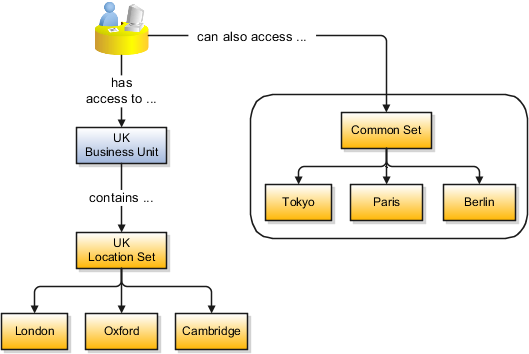
スプレッドシートを使用した事業所のアップロード
企業の事業所のリストがすでに定義されている場合は、それらをスプレッドシートからアップロードできます。
このオプションを使用するには:
-
スプレッドシート・テンプレートをダウンロードします。
-
事業所の情報をスプレッドシートに追加します。
-
企業構成に直接アップロードします。
改訂に応じて、スプレッドシートは何回でもアップロードできます。
組織体系に関するFAQ
報告組織とは何ですか。
報告組織は、税金および社会保険レポート以外の法定レポートに使用される組織です。フランスなどの一部の国では、報告組織を税レポート・ユニットにもすることができます。報告組織と雇用主は親子関係を共有します(雇用主が親組織です)。雇用主は、複数の報告組織の親になることができます。報告組織は、「設定および保守」作業領域の「法的レポート・ユニットHCM情報の管理」タスクを使用して作成します。
ジョブ・セットとジョブ・ファミリの違いは何ですか。
ジョブ・ファミリは、異なるが関連する機能、資格およびタイトルを持つジョブのグループです。これらは、レポート作成の場合に有効です。ジョブ・ファミリのコンピテンシは、モデル・プロファイルに関連付けることで定義できます。
ジョブ・セットは、ジョブを組織的にパーティション化したものです。たとえば、ジョブ・セットには、すべてのビジネス・ユニットで使用するグローバル・ジョブや、特定の国または事業分野のジョブを含めることができます。ポジションまたはアサイメントに対してジョブを選択すると、ビジネス・ユニット・セットおよび共通セット内の使用可能なジョブを表示できます。
国別仕様処理属性の目的は何ですか。
「ワークフォース・ストラクチャ」作業領域の「処理の構成」タスクを使用して異動または退職に関連する処理を作成するときに、処理の国別仕様属性を入力することもできます。属性は次の目的に使用できます。
-
処理が異動関連であるかどうかを示します。
-
退職関連処理の退職タイプを指定します。
たとえば、退職関連処理である「辞職」の退職タイプを自己都合として、「人員削減」処理の退職タイプを会社都合として指定できます。通常、この情報は、特定の国別仕様要件を満たすために、またはレポート目的のために入力します。
組織を削除できますか。
いいえ、できません。ただし、組織が不要になった場合は使用不可にすることができます。たとえば、企業がダウンサイズする場合、組織のステータスを非アクティブに設定できます。組織のステータスを変更すると、その組織は使用不可になり、選択することができなくなります。
障害者組織を作成するにはどうすればよいですか。
「設定および保守」作業領域の「追加アプリケーションの統合の管理」タスクを使用します。障害者組織は、第三者組織を作成する際の選択肢の1つです。
自分の組織をレポートで識別するにはどうすればよいですか。
部門の作成および編集のページで組織マネージャ情報を使用して、レポート内で組織を識別するためのレポート名を入力します。組織階層は、法定レポート、法的レポートおよび管理レポートで使用します
マネージャ・リストには、すべての従業員が表示されます。
検索結果に自分の事業所が表示されないのはなぜですか。
承認された事業所のみを検索できます。また、Oracle Fusion Trading Community Modelで事業所を作成した場合、Oracle Fusion Global Human Resourcesからその事業所にアクセスすることはできません。Oracle Fusion HCMで使用するには、「事業所の管理」ページで事業所を再作成する必要があります。
事業所を在庫組織に関連付けるにはどうすればよいですか。
Oracle Fusion Global Human Resourcesから「事業所の管理」ページに移動します。「ワークフォース・ストラクチャ」作業領域の「事業所の管理」タスクを使用します。
「事業所の作成」または「事業所の編集」ページで表示されるには、在庫組織が現在の日付において有効であり、選択した事業所セット内に存在する必要があります。
事業所の作成時または編集時に在庫組織を選択するとどうなりますか。
事業所は、Oracle Fusion Inventory Managementのその在庫組織の購買文書で選択できるようになります。在庫組織を選択しない場合、事業所は、すべての在庫組織の購買文書で使用できるようになります。
事業所の作成時または編集時に地理的階層ノードを選択するとどうなりますか。
地理的ノードのために作成したカレンダ・イベントの事業所に対する適用が開始され、その事業所の就業者アサイメントの勤務可能性が影響を受ける可能性があります。事業所は、「ワークフォース・ストラクチャ」作業領域の「事業所の管理」タスクを使用して管理します。
「事業所」ページで選択可能な地理的階層ノードは、事前定義された地理的階層から表示されます。